最近有一些小伙伴在使用韓博士進行重裝系統的時候總是會出現一些問題,所以小編為了大家方便瀏覽,就整理了一下相關的一些問題,有需要的小伙伴可以一起看看。
問題一
出現原因:一般出現在一鍵重裝或者GHOST系統備份
1.BCD文件存在問題,無法進行編輯
2.軟件權限不夠,無法編輯BCD文件
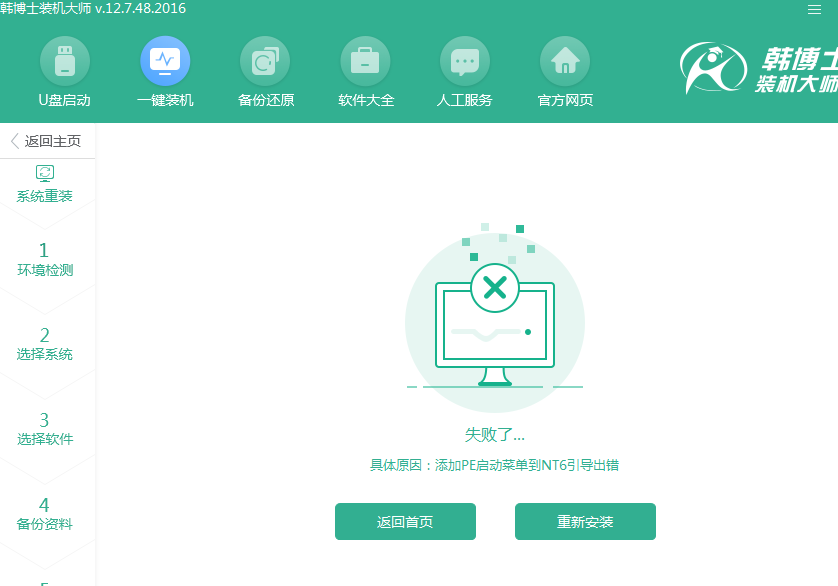
解決方法1(輸入方法如下圖):
1.按 ‘win+r‘ ,輸入 ‘cmd’ ,點擊 確定(回車),打開cmd(命令提示符)窗口
2.在命令提示符窗口輸入 ‘bcdedit’ ,查看是否能否打開這個文件
正常情況(如下圖顯示): ↓

異常情況(如圖):↓
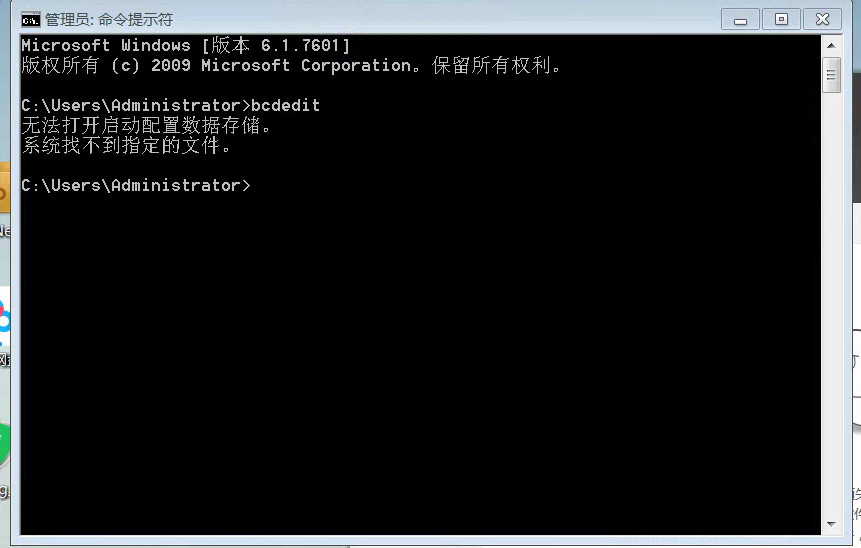
解決方法2:如果是顯示正常情況,則聯系客服進行查看。如果顯示異常情況,則下載 360急救箱進行修復,修復至正常后,再查看能否進行一鍵重裝/備份
解決方法3:直接制作U盤啟動盤進行U盤啟動的重裝
問題二
出現原因:軟件部署過程中,部分文件被攔截,導致無法正常部署
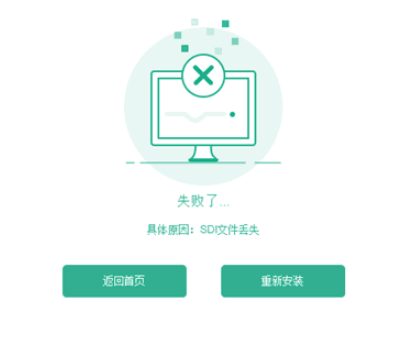
解決方法:
1.關閉殺毒軟件,刪除軟件工作目錄,再重新打開軟件進行安裝部署
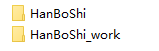
2.使用其他瀏覽器重新下載軟件,關閉殺毒軟件,刪除軟件工作目錄,再右擊軟件程序,以管理員身份打開,進行安裝部署
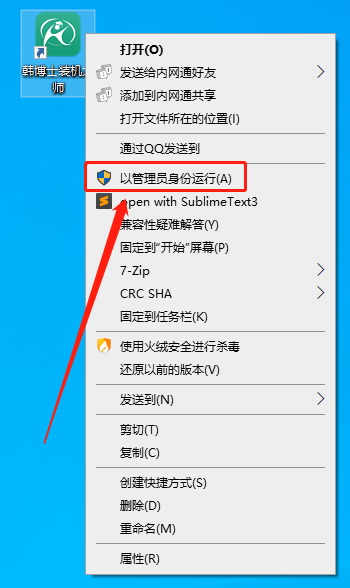
問題三
出現原因:
1.電腦沒有網絡
2.DNS解析不正常
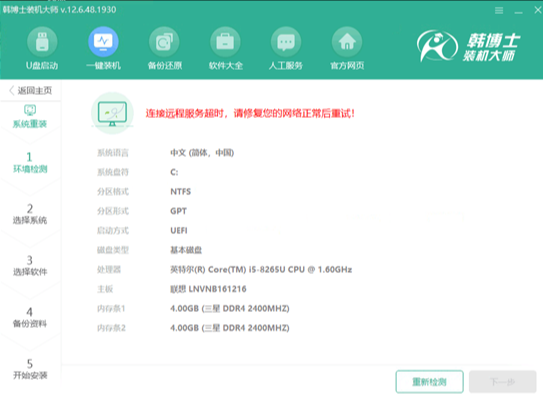
解決方法:
方法1:查看電腦是否可以正常上網,qq是否可以正常跟別人聊天,打開瀏覽器是否可以正常瀏覽網頁
方法2:如果qq可以正常登錄,瀏覽器打不開網頁,那么就是DNS問題,可以嘗試更改電腦DNS服務器地址,步驟如下(需要確保光貓或路由器出來的網絡是正常情況下才可以進行以下操作,不然操作了也是無效果)
第一步- 打開控制面板
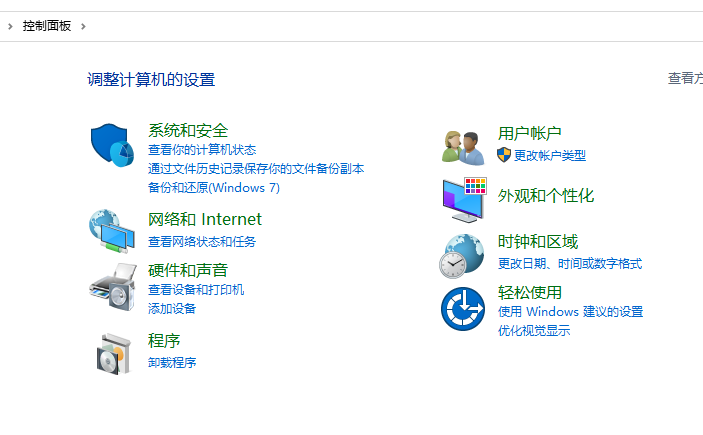
第二步- 點擊 網絡和internet

第三步- 點擊 網絡和共享中心

第四步-點擊 更改設配器設置
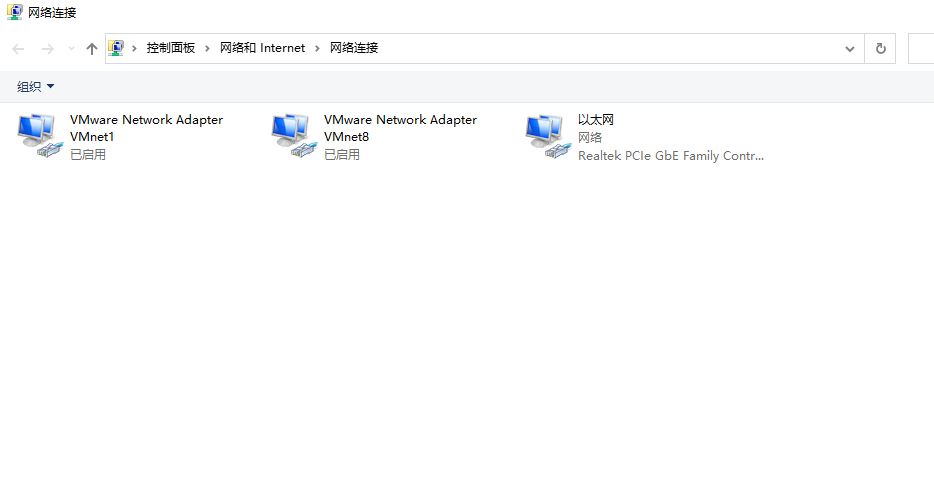
第五步- 右擊 正常使用的網絡設配器(小編目前是在使用網線,而另外兩個是虛擬機的虛擬網卡,所以就是右擊第三個),點擊屬性
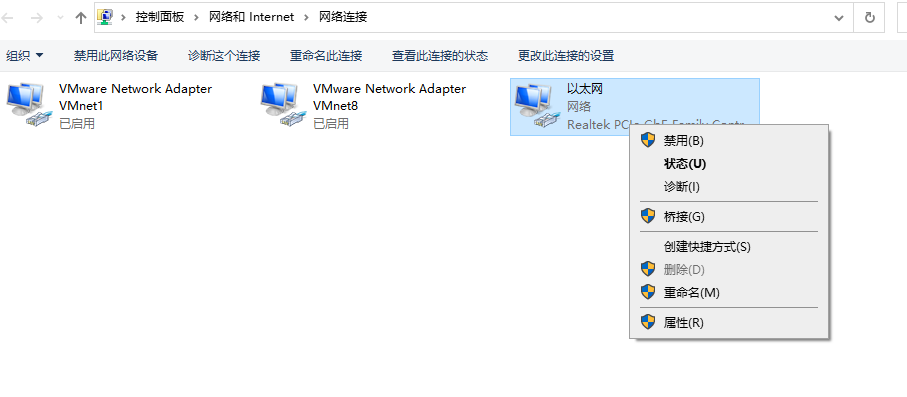
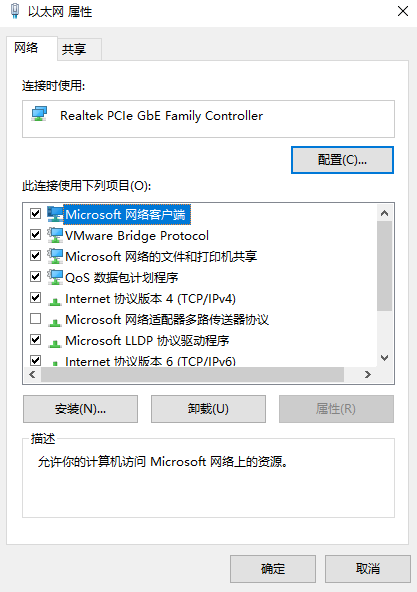
第六步-雙擊 Internet 協議版本4 (TCP/IPv4)
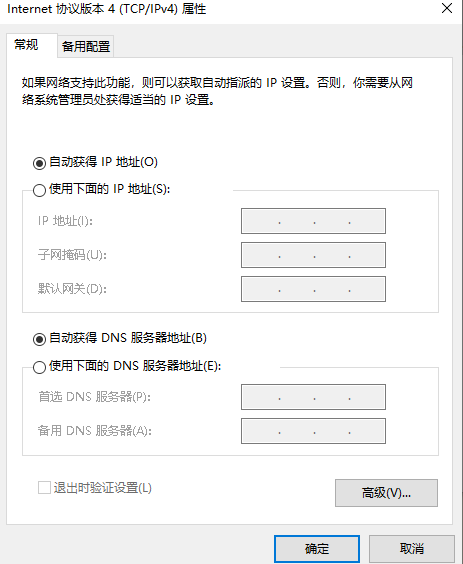
第七步-點擊下面的 ‘使用下面的DNS服務器地址’ ,首選DNS服務器填入 ‘223.5.5.5’ ,備用DNS服務器填入 ‘8.8.8.8’ ,然后點擊 確定
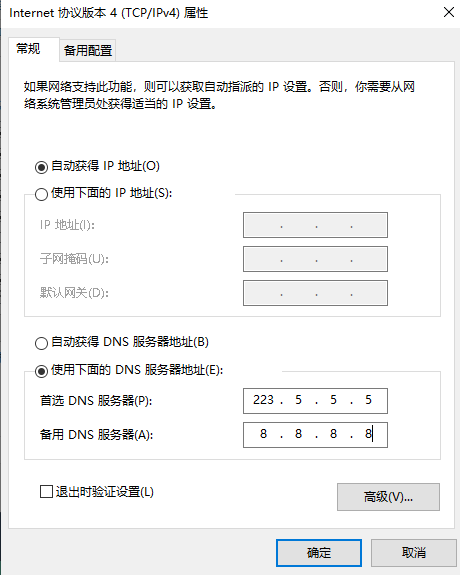
第八步- 再次來到這個界面,再點擊 確定
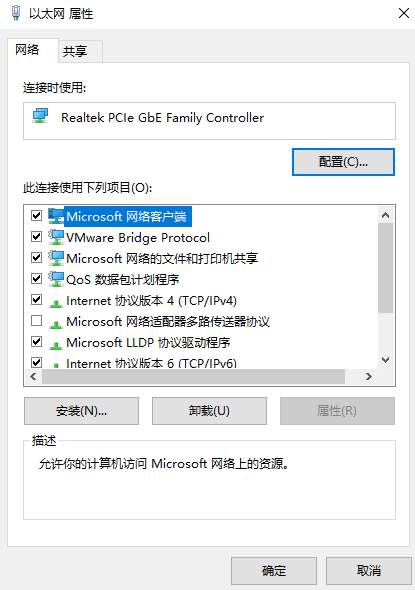
第九步- 按 ‘win+r‘ ,輸入 ‘cmd’ ,點擊 確定(回車),打開cmd(命令提示符)窗口(管理員模式的命令提示符窗口也可以)
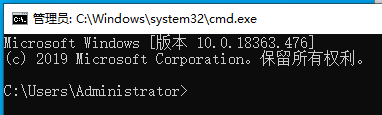
第十步- 輸入 ipconfig /flushdns
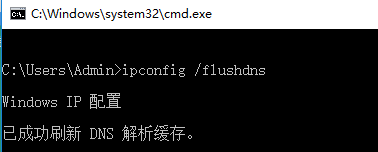
第十一步- 再重新打開瀏覽器看看是否可以正常瀏覽網頁
第十二步- 可以則再重新打開軟件進行使用。不可以則繼續操作接下來的操作
第十三步- 查看路由器dns地址,并進行更改(路由器設置各不相同,這里就不進行展示了,找找就可以找到,難度不高)

第十四步- 更改后,重啟路由器,再查看瀏覽器是否可以正常瀏覽網頁。如果不可以則繼續操作下面的操作
第十五步- 點擊 ‘開始菜單’ ,輸入‘cmd(命令提示符)’ ,右擊 ‘命令提示符‘ ,點擊 ‘以管理員身份進行運行’
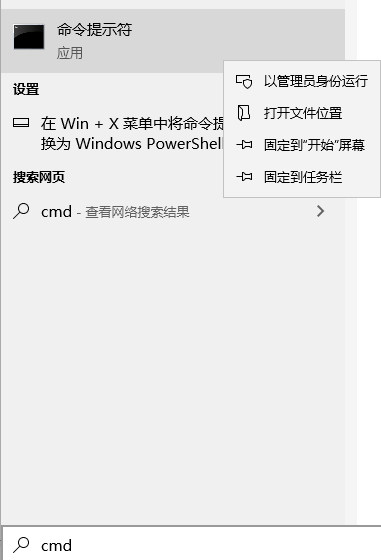
第十六步- 輸入 ‘netsh winsock reset’ ,點擊 回車
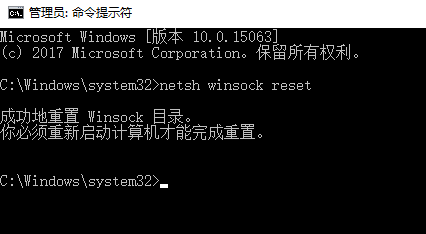
第十七步- 提示重啟電腦后,重啟電腦再打開瀏覽器進行訪問,看看能否正常訪問網頁。如果還無效果,請使用其他電腦制作U盤啟動盤,再回到這臺電腦上進行系統重裝。
問題四
出現原因:網絡異常或運營商劫持網絡,導致系統鏡像下載不全或不正確。
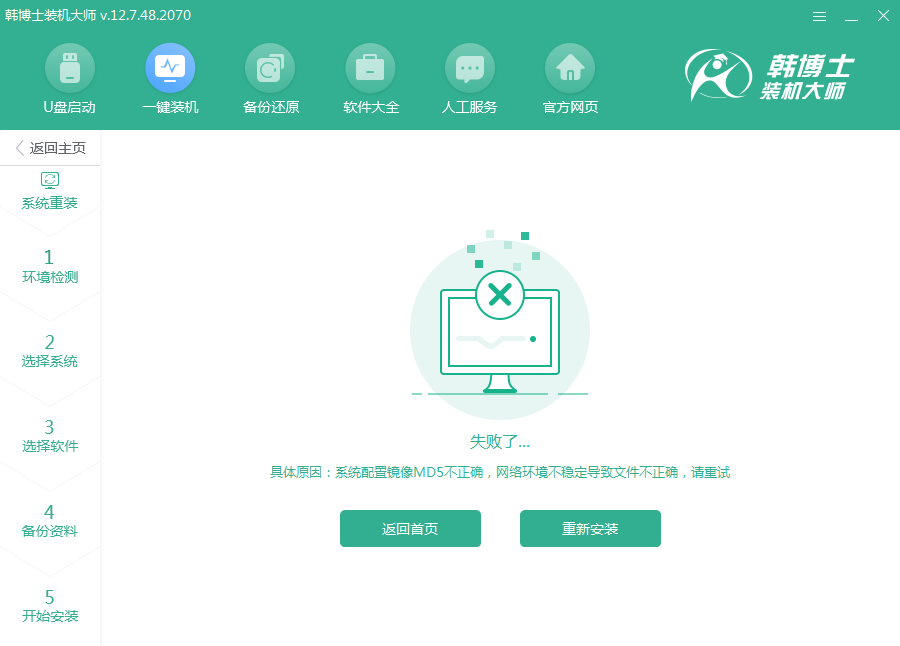
解決方法:
1.關閉殺毒軟件,下載其他系統,查看是否可以正常下載并安裝。
2.下載其他系統也MD5不正確,則嘗試制作U盤啟動盤,試試能否正常制作。制作成功后,使用U盤啟動盤進行重裝。
3.U盤啟動盤也無法進行制作,則更換其他網絡,再嘗試一鍵裝機或者制作U盤啟動盤。
4.更換網絡也無效果,則到其他電腦上制作U盤啟動盤或者制作離線版安裝包,再到這臺電腦上進行重裝。
希望本次小編整理的這篇文章能夠對大家有所幫助,如果覺得有需要的話可以進行收藏,以備下次不時之需。

